Pycharm出现ModuleNotFoundError: No module named ‘pandas’
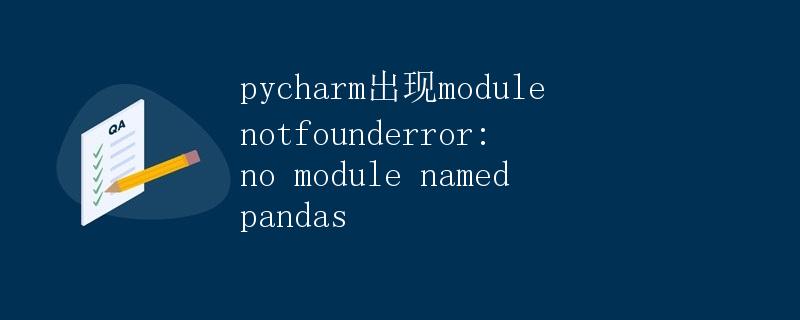
在使用Pycharm进行Python编程时,有时会遇到类似的错误信息,比如ModuleNotFoundError: No module named ‘pandas’。这种错误通常是因为Pycharm无法找到对应模块而导致的。
问题描述
在Pycharm中编写代码时,如果需要导入第三方库或模块,并且当前环境中没有安装对应的模块,就会出现ModuleNotFoundError。例如,在下面的示例代码中,尝试导入pandas模块,但是由于当前环境中没有安装pandas,就会出现ModuleNotFoundError的错误:
import pandas as pd
data = {'Name': ['Tom', 'Jeff', 'Lisa', 'Molly'],
'Age': [20, 24, 23, 19]}
df = pd.DataFrame(data)
print(df)
运行以上代码时,Pycharm会报错显示ModuleNotFoundError: No module named ‘pandas’。
解决方法
方法一:安装第三方模块
出现ModuleNotFoundError的情况下,最直接的解决方法是安装缺失的第三方模块。在这里以pandas为例,可以通过以下步骤在Pycharm中安装pandas模块:
- 打开Pycharm,进入到项目中的Terminal;
- 在Terminal中使用pip命令安装pandas模块:
pip install pandas
安装完成后,重新运行代码,即可正常导入和使用pandas模块。
方法二:配置Pycharm项目解释器
另一个常见的问题是项目解释器的配置不正确,导致Pycharm无法找到对应的模块。可以通过以下步骤来配置Pycharm项目解释器:
- 打开Pycharm,进入到项目中的Settings;
- 在Settings中点击Project Interpreter,可以看到当前项目所使用的Python解释器;
- 点击右上角的“+”号,选择要安装的第三方库,比如pandas,然后点击Install Package按钮进行安装。
配置完成后,重新运行代码,问题应该得到解决。
方法三:检查Python环境
有时候,会出现Pycharm无法正常识别系统中已安装的Python环境,也就是说Pycharm不知道在哪里找到需要的模块。可以通过以下步骤检查Python环境:
- 打开Pycharm,进入到项目中的Settings;
- 在Settings中点击Project Interpreter,查看当前项目所使用的Python解释器是否正确;
- 如果没有正确显示Python解释器,可以手动添加解释器路径或者重新选择解释器路径。
通过以上方法检查和调整Python环境,可以解决Pycharm出现ModuleNotFoundError的问题。
结论
在Python编程中,经常会遇到ModuleNotFoundError的错误,尤其是在使用第三方库或模块时。在Pycharm中,出现ModuleNotFoundError可以通过安装缺失模块、配置项目解释器或检查Python环境等方法来解决。熟练掌握如何处理ModuleNotFoundError的错误,可以提高代码编写的效率和准确性。
 极客笔记
极客笔记